메신저 어플을 통해 지인들과 연락을 하기 때문에, 문자 메시지를 잘 사용하지 않아서, 따로 관리를 하지 않다보니 핸드폰 사용한 기간만큼 문자 메시지가 쌓여져 있습니다. 문자 메시지도 역시 핸드폰 저장공간을 차지하기 때문에 주기적으로 관리해주는 것이 좋습니다.
일일이 문자 메시지를 선택해서 삭제하는 게 귀찮은데, 딱 한 번의 설정으로 일정 개수 이상이 되면 자동으로 삭제되게 할 수 있습니다.
갤럭시 문자 메시지 자동삭제

문자 메시지 어플을 길게 눌러서, 느낌표 아이콘(애플리케이션 정보) 클릭합니다.
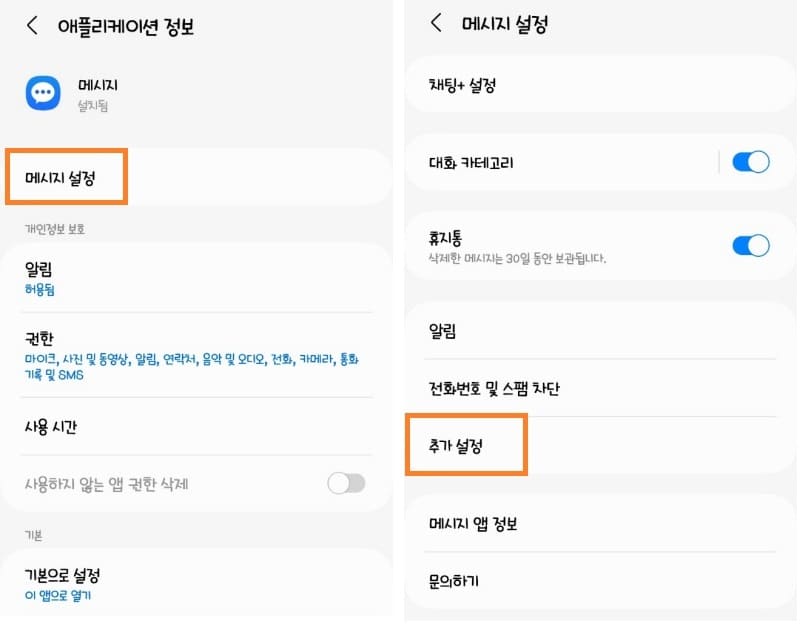
애플리케이션 정보에서, 메시지 설정 클릭하고, 추가 설정을 클릭합니다.

추가 설정에서 '오래된 메시지 삭제'를 켜주시면 됩니다. 메시지 개수가 문자 500개, 멀티미디어 200개, 또는 채팅+ 5000개 중 이상이 되면 오래된 메시지부터 자동으로 삭제됩니다. 그리고 스팸메시지도 자동으로 삭제되게 할 수 있는데, 따로 설정하지 않으셔도 해당 기능이 켜져있습니다.
켜져있는지 확인하고 싶다면, 똑같이 메시지 설정으로 와서, 전화번호 및 스팸차단 메뉴로 들어가시면 확인할 수 있습니다. 그럼 도움이 되셨길 바라며, 마치겠습니다. 감사합니다.
갤럭시 부재중 전화 표시 및 알림 설정 방법
전화가 왔는데 자는 중이거나, 바쁜 경우에는 전화를 잘 받지 못하는데 해당 전화는 부재중 전화로 표시가 돼서 휴대폰을 볼 수 있는 상황일 때 그 사람에게 전화를 합니다. 부재중 전화는 표시
onemore-time.tistory.com
갤럭시 문자 미리보기 팝업 설정하기
문자가 오면, 앱을 열어서 새로 온 메시지를 확인합니다. 미리 보기 설정을 했다면 들어가지 않아도, 누구에게 왔는지, 광고 문자인지 중요한 문자인지 바로 확인 가능해서 편리합니다. 미리 보
onemore-time.tistory.com
'모바일' 카테고리의 다른 글
| 유튜브 어두운 테마(다크모드)로 변경 방법 (0) | 2023.03.16 |
|---|---|
| 플레이스토어 오류 해결 방법 - 다운로드 대기중 (0) | 2023.03.13 |
| 카카오톡 게임 알림, 하트 메시지 차단 방법 (0) | 2023.02.20 |
| 갤럭시 갤러리 사진 휴지통 설정 및 복원 방법 (0) | 2022.05.03 |
| 카카오톡 오픈채팅 참여코드(비밀번호) 설정 방법 (0) | 2022.05.02 |




댓글